第五章上机 文档
WORD上机实训文档
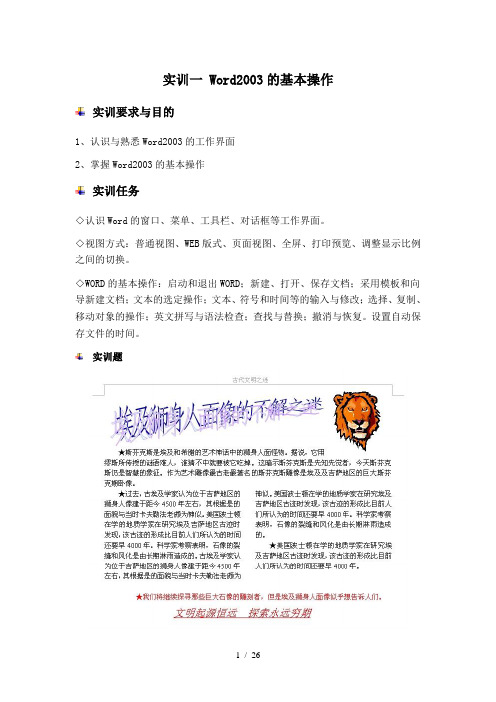
实训一 Word2003的基本操作实训要求与目的1、认识与熟悉Word2003的工作界面2、掌握Word2003的基本操作实训任务◇认识Word的窗口、菜单、工具栏、对话框等工作界面。
◇视图方式:普通视图、WEB版式、页面视图、全屏、打印预览、调整显示比例之间的切换。
◇WORD的基本操作:启动和退出WORD;新建、打开、保存文档;采用模板和向导新建文档;文本的选定操作;文本、符号和时间等的输入与修改;选择、复制、移动对象的操作;英文拼写与语法检查;查找与替换;撤消与恢复。
设置自动保存文件的时间。
实训题任务点:文字输入;页眉;艺术字标题;插入图片文件;段落分栏;插入项目符号;下划线;文本块颜色设置。
操作指南这个案例是某商场的2009年国庆与中秋节促销活动的启事,最终的效果如图所示。
创建新的文档步骤1:双击桌面上的Word2003的快捷方式图标,或者单击【开始】/【程序】/【Microsoft Office】/【Microsoft Office Word2003】命令,启动Word2003。
步骤2:执行【文件】/【另存为】命令/【另存为】对话框/【文件名】输入框中输入“sam ple1”/【保存】按钮。
输入标题在光标停留处输入“迎双节惊喜大酬宾”。
设置标题格式选中标题文字后,在工具栏的【字体】下拉框选择“幼圆”,再在【字号】下拉框中设置字号大小为“28”,然后单击【居中对齐】,使标题居中,效果如图所示。
提醒:先选中,再操作输入“HOT”在标题的末尾输入一个空格,然后输入“HOT”并选中它,再将字体设置为“Verdana”,字号设置为“二号”,并单击加粗按钮,使文字加粗显示,最后将字体颜色设置成红色。
设置字体格式步骤1:单击【格式】/【字体】命令/【字体】对话框。
步骤2: 选中【字体】选项卡/【效果】栏/【上标】复选框/【字符间距】选项卡/【位置】下拉列表框中选中选择“提升”/【磅值】设置为“14”。
Word综合上机教案
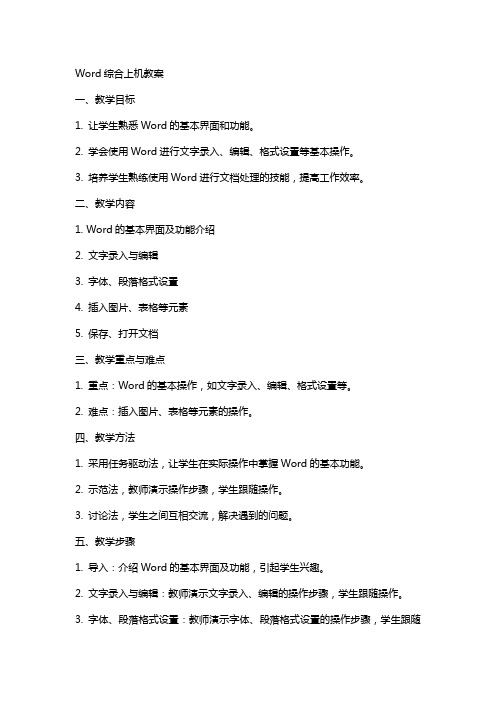
Word综合上机教案一、教学目标1. 让学生熟悉Word的基本界面和功能。
2. 学会使用Word进行文字录入、编辑、格式设置等基本操作。
3. 培养学生熟练使用Word进行文档处理的技能,提高工作效率。
二、教学内容1. Word的基本界面及功能介绍2. 文字录入与编辑3. 字体、段落格式设置4. 插入图片、表格等元素5. 保存、打开文档三、教学重点与难点1. 重点:Word的基本操作,如文字录入、编辑、格式设置等。
2. 难点:插入图片、表格等元素的操作。
四、教学方法1. 采用任务驱动法,让学生在实际操作中掌握Word的基本功能。
2. 示范法,教师演示操作步骤,学生跟随操作。
3. 讨论法,学生之间互相交流,解决遇到的问题。
五、教学步骤1. 导入:介绍Word的基本界面及功能,引起学生兴趣。
2. 文字录入与编辑:教师演示文字录入、编辑的操作步骤,学生跟随操作。
3. 字体、段落格式设置:教师演示字体、段落格式设置的操作步骤,学生跟随操作。
4. 插入图片:教师演示插入图片的操作步骤,学生跟随操作。
5. 插入表格:教师演示插入表格的操作步骤,学生跟随操作。
6. 保存、打开文档:教师演示保存、打开文档的操作步骤,学生跟随操作。
7. 练习:学生自主完成一个简单的Word文档,巩固所学知识。
8. 总结:教师引导学生回顾本节课所学内容,解答学生疑问。
9. 作业:布置一道有关Word操作的作业,让学生课后巩固。
10. 课后反馈:收集学生作业,了解掌握情况,为下一节课做好准备。
六、教学拓展1. 学习使用Word进行页面设置,包括页边距、页眉页脚等。
2. 学习使用Word的撤销和恢复功能,以便于修正错误。
3. 了解Word的快捷键,提高操作效率。
七、实际应用案例1. 案例一:制作一份个人简历,掌握字体、段落格式设置,插入图片等操作。
2. 案例二:制作一份班级名单,学会使用表格进行数据排列。
八、教学评价1. 学生完成课堂练习的情况,考察对Word基本操作的掌握程度。
计算机上机报告
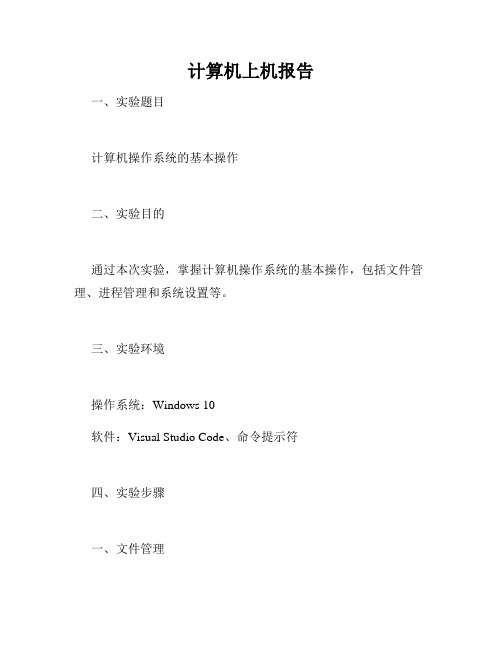
计算机上机报告一、实验题目计算机操作系统的基本操作二、实验目的通过本次实验,掌握计算机操作系统的基本操作,包括文件管理、进程管理和系统设置等。
三、实验环境操作系统:Windows 10软件:Visual Studio Code、命令提示符四、实验步骤一、文件管理1. 创建文件夹在桌面上右键单击鼠标,在弹出菜单中选择“新建文件夹”,创建一个名为“实验1”的文件夹。
2. 创建文件在实验1文件夹中右键单击鼠标,在弹出菜单中选择“新建文本文档”,创建一个名为“test.txt”的文件。
打开该文件,在其中输入任意内容,保存并关闭。
3. 复制、移动和删除文件右键单击“test.txt”文件,在弹出菜单中选择“复制”,然后右键单击实验1文件夹,在弹出菜单中选择“粘贴”,将该文件复制到实验1文件夹中。
右键单击“test.txt”文件,在弹出菜单中选择“移动到”,将该文件移动到桌面上。
右键单击“test.txt”文件,在弹出菜单中选择“删除”,将该文件删除。
二、进程管理1. 打开任务管理器按下“Ctrl+Shift+Esc”键,或者右键单击任务栏并选择“任务管理器”,打开任务管理器。
2. 查看进程在任务管理器中选择“进程”选项卡,查看当前运行的所有进程。
3. 结束进程选择一个不重要的进程,右键单击它,在弹出菜单中选择“结束任务”,结束该进程。
三、系统设置1. 更改用户名在桌面上右键单击鼠标,在弹出菜单中选择“个性化”,然后选择“主题”选项卡。
在该选项卡中找到“相关设置”,点击“更改账户设置”。
在弹出的窗口中,点击“更改账户类型”,将该用户更改为管理员。
2. 更改计算机名称在桌面上右键单击鼠标,选择“系统”,在弹出的窗口中选择“关于”,找到“计算机名称、域和工作组设置”,点击“更改设置”,将计算机名称更改为任意名称。
五、实验总结通过本次实验,我掌握了计算机操作系统的基本操作,包括文件管理、进程管理和系统设置等。
通过实践,我发现操作系统作为计算机硬件的管理者,它的重要性不言而喻。
上机实习
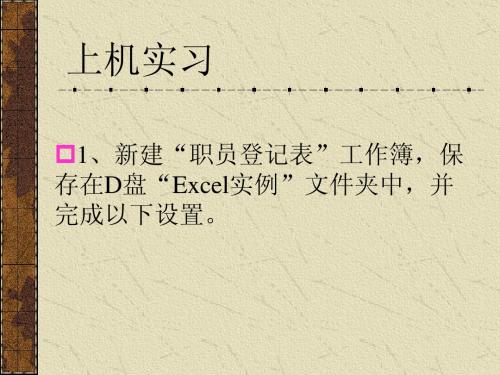
结束
2
3
上机实习
步骤一
上机实习
步骤二
上机实习
步骤三
上机实习
(4)设置表格边框线:外框线为粗线,内框线为细线。 (5)定义单元格名称:将“年龄”一列中数据单元格区域 的名称定义为“年龄”。 (6)添加批注:为“员工编号”一列中K12单元格添加批 注“优秀员工”。 (7)重命名工作表:将Sheet1工作表重命名为“职员表”。 (8)复制工作表:将“职员表”工作表复制到Sheet2工作 表中。 5 6 7 8
上机实习
步骤四
上机实习
年龄
步骤五
数据单元格区域
上机实习
步骤六 添加批注
上机实习
步骤七 重命名工作表1
上机实习
ቤተ መጻሕፍቲ ባይዱ
步骤八 复制工作表
课堂小结
请同学们进行练习上机实习 1、新建“职员登记表”工作簿,保存在D盘 “Excel实例”文件夹中,并完成以下设置。 根据刚才演示的进行练习课本212页上机内容。
上机实习
1、新建“职员登记表”工作簿,保 存在D盘“Excel实例”文件夹中,并 完成以下设置。
上机实习
1、新建“职员登记表”工作簿,保存在D盘“Excel实例”文件夹中, 并完成以下设置。 (1)在Sheet1中录入样表中的数据。 (2)设置工作表行、列:将“部门”一列移到“员工编号”一列之前: 在“部门”一列之前插入一列,并输入“序号”及1~18的数字;清除 表格中序号为9这一行的内容。 (3)设置单元格格式。 标题格式:字体为隶书,字号为20,跨列居中。 表头格式:字体为楷体,加粗。底纹为黄色,字符颜色为红色。 表格对齐:“工资”一列的数据右对齐;表头和其余各列居中。“工 资”一列的数据单元格区域应用货币格式;将“部门”一列中所有值 为“市场部”的单元格设置底纹为灰色25%
WORD上机实训文档
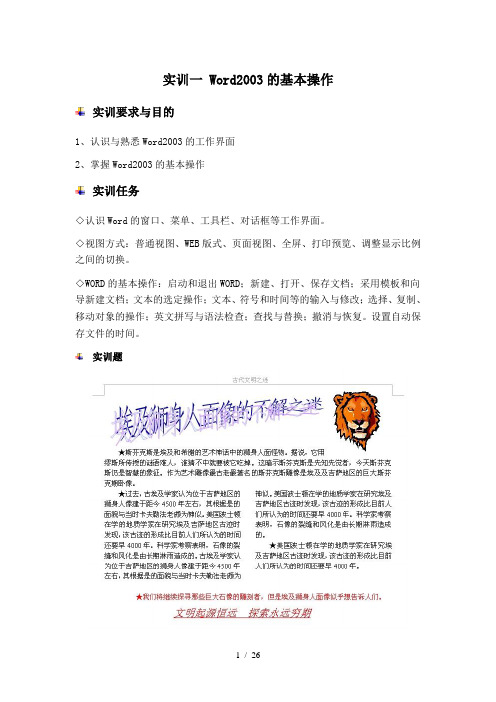
实训一 Word2003的基本操作实训要求与目的1、认识与熟悉Word2003的工作界面2、掌握Word2003的基本操作实训任务◇认识Word的窗口、菜单、工具栏、对话框等工作界面。
◇视图方式:普通视图、WEB版式、页面视图、全屏、打印预览、调整显示比例之间的切换。
◇WORD的基本操作:启动和退出WORD;新建、打开、保存文档;采用模板和向导新建文档;文本的选定操作;文本、符号和时间等的输入与修改;选择、复制、移动对象的操作;英文拼写与语法检查;查找与替换;撤消与恢复。
设置自动保存文件的时间。
实训题任务点:文字输入;页眉;艺术字标题;插入图片文件;段落分栏;插入项目符号;下划线;文本块颜色设置。
操作指南这个案例是某商场的2009年国庆与中秋节促销活动的启事,最终的效果如图所示。
创建新的文档步骤1:双击桌面上的Word2003的快捷方式图标,或者单击【开始】/【程序】/【Microsoft Office】/【Microsoft Office Word2003】命令,启动Word2003。
步骤2:执行【文件】/【另存为】命令/【另存为】对话框/【文件名】输入框中输入“sam ple1”/【保存】按钮。
输入标题在光标停留处输入“迎双节惊喜大酬宾”。
设置标题格式选中标题文字后,在工具栏的【字体】下拉框选择“幼圆”,再在【字号】下拉框中设置字号大小为“28”,然后单击【居中对齐】,使标题居中,效果如图所示。
提醒:先选中,再操作输入“HOT”在标题的末尾输入一个空格,然后输入“HOT”并选中它,再将字体设置为“Verdana”,字号设置为“二号”,并单击加粗按钮,使文字加粗显示,最后将字体颜色设置成红色。
设置字体格式步骤1:单击【格式】/【字体】命令/【字体】对话框。
步骤2: 选中【字体】选项卡/【效果】栏/【上标】复选框/【字符间距】选项卡/【位置】下拉列表框中选中选择“提升”/【磅值】设置为“14”。
行政、社保第9周上机作业
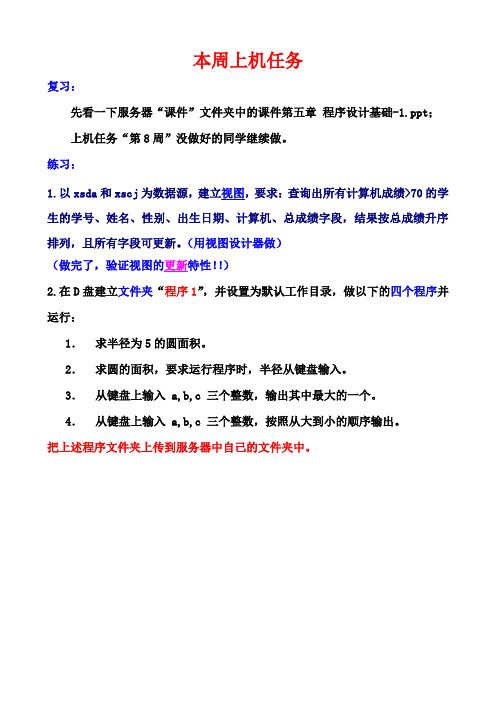
本周上机任务
复习:
先看一下服务器“课件”文件夹中的课件第五章程序设计基础-1.ppt;
上机任务“第8周”没做好的同学继续做。
练习:
1.以xsda和xscj为数据源,建立视图,要求:查询出所有计算机成绩>70的学生的学号、姓名、性别、出生日期、计算机、总成绩字段,结果按总成绩升序排列,且所有字段可更新。
(用视图设计器做)
(做完了,验证视图的更新特性!!)
2.在D盘建立文件夹“程序1”,并设置为默认工作目录,做以下的四个程序并运行:
1.求半径为5的圆面积。
2.求圆的面积,要求运行程序时,半径从键盘输入。
3.从键盘上输入 a,b,c 三个整数,输出其中最大的一个。
4.从键盘上输入 a,b,c 三个整数,按照从大到小的顺序输出。
把上述程序文件夹上传到服务器中自己的文件夹中。
电子商务上机作业【精选文档】

电子商务网络技术上机操作实验实验一实验要求:访问新蛋、阿里巴巴、携程、猪八戒网等网站,了解其网站的业务种类、业务流程、收入来源、页面设置。
实验过程:一、新蛋:1、业务种类:电脑整机、手机数码、电脑产品、家用电器、日用百货2、业务流程:1、搜索商品名称1、通过输入商品名称或者关键字进行商品搜索2、您还可以通过页面上方右侧的“所有分类"来搜索你想要的商品3、您还可以通过首页的左侧的分类浏览以及页面头部的分类导航进入相关的分类进行搜索,也可以通过点击首页的推荐产品进行产品的浏览。
2、查看商品详情3、放入购物车4、注册登录1、如果您是老用户,请直接输入用户名及密码进行登录。
2、如果您是新用户,在新蛋注册开户有两种途径:从页面上方的“免费注册”进行注册开户或在订购过程中注册开户。
3、填写收货人信息二、收入来源:通过大众群体在网上购物获取中间利润、注册会员费用、非黄金时间的广告收入。
三、阿里巴巴:1、业务种类:出售原材料、工艺品、家居日用、服装服饰、小商品、代理加盟、全球进口2、业务流程:个人购物流程:3、收入来源:会员、超级会员、为购买者和销售者的购买提供保障四、携程:1、业务种类:国内酒店的预定、国外酒店的预定、国内外机票的预定、商旅管理、搜索目的地。
2、业务流程:3、收入来源:五、猪八戒网:1、业务种类:2、业务流程:3、收入来源:实验二实验要求:熟悉淘宝网、当当网、阿里巴巴的注册流程,并一一进行帐户注册。
实验过程:首先找到淘宝网的首页,然后选择注册。
按照提示填写应该填写的信息。
内容包括:接着根据提示完成最后的确认,最后注册成功。
登陆阿里巴巴首页,选择免费注册,然后填写应该填写的信息。
具体包括一下内容:登陆当当网的首页进行注册——免费注册。
填写一下信息:提交后注册成功实验三实验要求:1、未开通网银的同学,申请并开通一家银行的网上银行业务,列出该银行个人网银所提供的业务类型。
2、已开通网银的同学,申请并开通一家银行的手机银行业务,列出该银行所提供的手机银行的业务类型.实验过程:个人网上银行中国建设银行24小时网上服务,满足您全方位、多层次的金融需求,让您时刻享受建行“e路通”的乐趣,感受轻松写意的自助人生。
计算机应用基础上机操作--
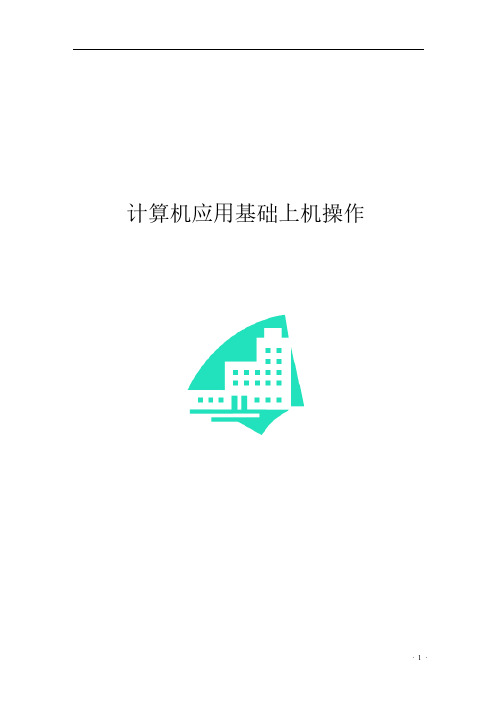
计算机应用基础上机操作上机操作有关事项1.上机操作环境上机操作环境上机操作环境为全真操作环境,操作系统:Windows XP 20022002,办公自动化,办公自动化系统:系统:Office 2003Office 2003Office 2003。
2.按题目顺序完成上机操作按题目顺序完成上机操作(特别是第一题的第(特别是第一题的第1小题必须先作,自己的准考证号—即考生文件夹名,必须输入准确)。
3 3.除第一题外,其余各题的结果以文件形式存放在考生文件夹下。
.除第一题外,其余各题的结果以文件形式存放在考生文件夹下。
4.考试题(卷),考后交回。
,考后交回。
5.在PowerPoint 中尽量使用任务窗格来设置版式、模板、动画、切换,以提高操作效率。
调出任务窗格的方法是:视图--任务窗格。
任务窗格。
6.在操作中尽量使用快捷菜单,以提高操作效率。
7.所有操作题目不限操作方式,只要得到最终正确结果即可。
8.本文附录中给出了几套全真模拟上机试题,以供参考。
第1章 中文Windows 操作系统1.1重点难点提示 重点 本章主要考核Windows 的基本概念和基本操作,的基本概念和基本操作,Windows Windows 的文件管理系统和资源管理系统相关的概念和基本操作。
理系统相关的概念和基本操作。
难点(1) 资源管理器的使用,剪贴板的使用。
资源管理器的使用,剪贴板的使用。
(2) 文件和文件夹的管理。
文件和文件夹的管理。
1.2知识点1.2.1 Windows 基本知识1. Windows 的功能和特点特点:特点:Windows Windows 是一种具有图形用户界面,单用户,多任务,同时具备通信、多媒体、网络技术的32位操作系统,可以支持MS-DOS 操作。
操作。
功能:除具有文件管理、设备管理等功能外,还增加了桌面管理、即插即用、系统自适应调整、网络、通信及多媒体等功能。
适应调整、网络、通信及多媒体等功能。
2. Windows 的启动和退出退出退出 关闭所有应用程序→开始→关闭计算机关闭所有应用程序→开始→关闭计算机关闭所有应用程序→开始→关闭计算机3. Windows 桌面的组成桌面是启动Windows 后的整个屏幕画面。
第五章上机操作题

第五章操作题1.启动Excel2003,利用填充柄在A1:H1单元格区域,按1递增的数字序列输入数字,存盘。
2.启动Excel2003,利用填充柄在A1:H1单元格区域,按1递减的数字序列输入数字,存盘。
3.启动Excel 2003,利用填充柄在A1:L1单元格区域输入一月到十二月,存盘。
4.启动Excel 2003,在Al、B1、C1、D1、E1单元格内分别输入邮政编码300158、电话号码87654321、分数1/8、当前的时问、当前的日期,存盘。
5.启动Excel 2003,在D 1单元格输入数字3,D2单元格输入数字6,D3单元格输入9,按此序列方式填充,D20单元格的数字是多少? 存盘。
6.启动Excel 2003,在D 1单元格输入数字3,D2单元格输入数字6,D3单元格输入数字1 2,按如此序列方式填充,D20单元格的数字是多少?存盘。
7.启动:Excel 2003,建立如下工作表,按照要求进行操作:(1)计算“成绩单”中三位同学的总评成绩。
总评成绩=(平时成绩)×1 5%+(实训成绩)×1 5%+(期末成绩) ×70%(2)以“总评成绩”为关键字进行升序排列。
(3)“成绩单”的字体用蓝色,表格背景用浅橘黄色。
(4)成绩单中的“总评成绩”<60分的用红色标示出来。
(5)筛选出总评成绩大于或等于80分的学生。
(6)创建嵌入式柱状图表。
X轴为姓名,y轴上显示“期末成绩”和“总评成绩”,在图表中显示数据标志。
图表标题为“成绩单图表”。
成绩单8.启动Excel 2003,在A 1:A8单元格区域,分别输入数字60、70、75、95、65、73、82、66,用“MAX"函数计算出A 1:A8单元格区域中的最大值,结果存放在A9单元格内,存盘。
9.启动Excel 2003,在A l:A8单元格区域中,分别输入数字70、80、90、95、65、73、82、66,用“MIN"函数计算出A 1:A8单元格区域中的最小值,结果存放在A9单元格内,存盘。
上机指导书

——AutoCAD2008仇学青主编二零零九年十月目录AutoCAD上机实验一 (1)AutoCAD上机实验二 (3)AutoCAD上机实验三 (5)AutoCAD上机实验四 (7)AutoCAD上机实验五 (10)AutoCAD上机实验六 (12)AutoCAD上机实验七 (14)AutoCAD上机实验八 (16)AutoCAD上机实验九 (18)补充绘图题 (21)AutoCAD上机实验一一、上机练习目的1.熟悉AutoCAD绘图界面及系统启动、关闭、文件存储等操作方法。
2.掌握直线命令、删除命令的操作方法及点的坐标的几种输入方法。
3.初步了解三视图的作图方法。
二、练习内容绘制三视图(图号001)。
三、练习要求1.用A3图幅,横放。
2.不标注尺寸,画标题栏外边框线,不画标题栏内细实线。
3.布图不一定要匀称(以后可采用移动命令调整视图位置)。
四、绘图方法与步骤1.启动AutoCAD2008系统,进入AutoCAD2008绘图界面。
2.用新建命令建立一个新图形文件。
3.绘A3图幅边界线(细实线)打开正交(ORTHO)按钮,启用直线命令,采用绝对直角坐标输入方法。
4.绘制图框线(粗实线)启用多段线命令,线宽设置为0.7mm,采用相对直角坐标输入方法。
5.绘制标题栏外边框线(粗实线)采用“相对极坐标”输入方法。
启用多段线(Pline)命令,线宽设置为0.7mm,根据提示完成。
6.绘制三视图启用多段线命令,线宽设置为0.7mm,采用“直接距离”和“相对极坐标”输入方法。
(1)绘制主视图(2)绘制俯视图(3)绘制左视图五、注意事项1.绘制图形前,应先均匀布置好三视图的位置,确定三个视图的起点A、B 、C的坐标。
2.用“直接距离”输入点的坐标时,应在确定线段起点后,拉出橡皮线,指示画线方向,再输入线段长度值。
图001简易标题栏尺寸AutoCAD上机实验二一、上机练习目的1.掌握图形界限及单位的设置。
2.掌握图层的建立及颜色、线型设置的操作方法。
上机文档05

数据库系统原理上机文档一.上机时间:第九周星期五第3、4节课。
二.上机地点:实验楼605、606机房。
三.上机目的:●使学生能够熟练使用T_SQL语句向表中查询、插入、删除、修改数据;●使学生能够掌握视图的应用。
四.上机任务:新建一个数据库,参考上机文档建立如下表:班级表Class(班级号CNo,所在院系Department,所属专业Speciality)学生表Student(学号SNo,姓名SName,性别Gender,所在班级号CNo)课程表Lesson(课程号LNo,课程名LName,教材名Book,学分数CreditHour)学生成绩表Grade(学生学号SNo,课程号LNo,分数Score)教师表Teacher(教师编号Tid,姓名TName,所在院系Department)班级选课表Election(班级号CNo,课程号LNo,教师编号Tid,上课年度Year,上课学期Semester)以上表中,英文为表名或属性名,中文为其相应解释,基于以上关系模式,用SQL语言实现下列问题,每个表插入3-5条记录,具体内容请参照实验资料,但必须有你自己的一条记录。
综合查询及视图的使用:1)计算所有“数据库系统”课程的课程号及相应教材。
2)计算2005年度讲授过两门或两门以上课程的教师编号和所教授的课程号。
3)加入新的班级选课记录,课程号为“06022505”,班级号为“030611”,上课年度为“2005”,上课学期为“上”,授课教师暂时未定。
4)将课程号为“06022505”的课程教材改名为“数据库系统基础教程”。
5)创建一个视图V1,给出所有“计算机系”学生的学号,姓名,性别,所在班级编号和“数据库系统”课程的分数。
6)统计“计算机系”所有教师的教师编号,教师名,2005年度教授的总课程数和总学分数,按总学分数从低到高排列。
7)查询选修了“数据库系统”但没有选修“软件工程”的班级编号,所属专业和该班学生人数。
大学计算机基础上机训练WORD2010上机实验内容

3)在该文档中利用“公式”功能输入以下内容:4)在该文档中插入两种日期格式;9.1)在自己名字命名的文件夹下新建一个WORD文档,命名为“归去来兮”;2)将以下素材拷入该文档;3)将标题、作者、内容设置为不同的字体、颜色和字符效果;4)调整字符宽高;5)添加边框和底纹;6)尝试更改文字方向;7)按要求排版。
(1)将标题字体设置为“黑体”,字形设置为“常规”,字号设置为“小初”、选定“效果”为“空心字”且居中显示;(2)将“陶渊明”的字体设置为“隶书”、字号设置为“15”,文字右对齐加双曲线边框,线型宽度应用系统默认值显示;(3)将正文行距设置为25磅;(4)设置标题和作者为居中,第一段正文为首字下沉,第二段首行缩进两个字符;(5)行间距设置为1.5倍,段间距设置为0.5行;【素材】:归去——陶渊明归去来兮!田园将芜胡不归?既自以心为形役,奚惆怅而独悲?悟已往之不谏,知来者之可追;实迷途其未远,觉今是而昨非。
舟摇摇以轻殇,风飘飘而吹衣。
问征夫以前路,恨晨光之熹微。
乃瞻衡宇,栽欣载奔。
童仆欢迎,稚子候门。
三径就荒,松菊犹存。
携幼入室,有酒盈樽。
引壶觞以自酌,眇庭柯以怡颜。
倚南窗以寄傲,审容膝之易安。
园日涉以成趣,门虽设而常关。
策扶老以流憩,时翘首而遐观。
云无心以出岫,鸟倦飞而知还。
暑翳翳以将入,抚孤松而盘桓。
WORD2010上机实验内容(2)1. 使用“✓”对素材中绿色内容添加项目符号,设置过程中使用格式刷和连续格式刷;2. 将素材中所有非自动编号内容设置为自动编号,并设置自动编号为加粗,设置过程中使用格式刷和连续格式刷;3. 任选一种文字样式对任一段落进行设置;自定义一种文字样式对所有未进行自动编号段落进行设置(首行缩进两字符、段前段后0行、单倍行距、小四号宋体);4. 使用计算机中已经安装的模版创建一个WORD文档;创建一个WORD模版;5. 在WORD文档中使用创建表格、合并、拆分、设置边框、底纹等功能制作下图表格;6. 把上题中创建的表格拆分成两个表格;4.在文件夹“Wallpaper”中找到“367553.jpg”,将其处理为下图样式。
计算机基础上机指导

实验1 中文Windows XP操作系统【目的与要求】:一、掌握电脑桌面的个性化设置,熟练掌握桌面的基本设置。
二、掌握文件和文件夹的创建方法和有效的管理。
三、掌握“控制面板”的使用,能利用“控制面板”进行应用程序的安装与卸载及系统的基本设置。
四、掌握“附件”中系统工具及一些应用程序的使用。
【上机内容】一、基本操作1.练习开机、热启动、复位启动。
二、个性化桌面1.设计自己个性化的桌面,包括桌面的主题、背景、屏幕保护程序等(具体内容不做要求,按自己的爱好来定)。
三、文件和文件夹的新建、复制和删除。
1.在C盘根目录下新建文件夹XSM,在XSM文件夹下再建一个以学号为名称的新文件夹。
2.在学号文件夹中新建一个空的WORD文档study.doc,并将其复制到XSM文件夹中。
3.在桌面上建立学号文件夹的快捷方式,快捷方式名为自己的学号。
4.删除以学号为名称的文件夹。
四、文件和文件夹的新建、剪切;附件记事本的使用。
1.在C盘根目录下建立文件夹MY。
2.在MY文件夹下建立文本文件LETTER.TXT(用“记事本”),文件内容任意。
3.在桌面上建立上题中文本文件的快捷方式,快捷方式名为你的姓名。
4.在C盘根目录下建立MYDIR文件夹,然后将LETTER.txt文件移至MYDIR。
五、文件和文件夹的新建、删除、剪切和重命名。
1.在C盘根目录下新建文件夹SUB1和SUB2,在SUB1文件夹下建立新文件夹SUB11。
2.建立SUB2文件夹在桌面上的快捷图标,并把快捷图标的名称改为学生的学号。
3.把SUB11文件夹移至SUB2文件夹下。
4.删除文件夹SUB1。
六、文件和文件夹的新建、剪切和重命名;附件记事本的使用。
1.在C盘根目录下分别建立名为WORK1和WORK2的文件夹。
2.在WORK1文件夹下建立文本文件EXAM.TXT,文件内容为:“计算机基础实训”。
3.将WORK1文件夹中的文件EXAM.TXT移动到WORK2文件夹中,并改名为DJKS.TXT。
普通话考试上机测试指导讲解共50页文档

谢谢
11、越是没有本领的就越加自命不凡。——邓拓 12、越是无能的人,越喜欢挑剔别人的错儿。——爱尔兰 13、知人者智,自知者明。胜人者有力,自胜者强。——老子 14、意志坚强的人能把世界放在手中像泥块一样任意揉捏。——歌德 15、最具挑战性的挑战莫过于提升自我。——迈克尔·F·斯特利
普通话考试上机测试指导讲 解
41、实际上,我们想要的不是针对犯 罪的法 律,而 是针对 疯狂的 法律。 ——马 克·吐温 42、法律的力量应当跟随着公民,就 像影子 跟随着 身体一 样。— —贝卡 利亚 43、法律和制度必须跟上人类思想进 步。— —杰弗 逊 44、人类受制于法律,法律受制于情 理。— —托·富 勒
上机操作复习资料.doc
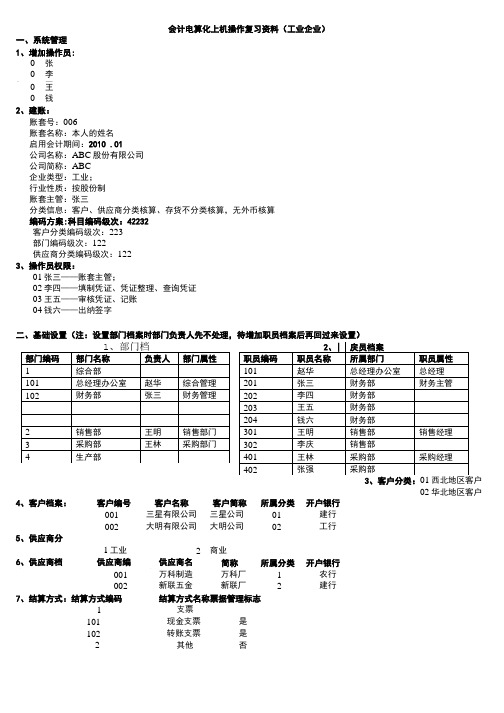
会计电算化上机操作复习资料(工业企业)一、系统管理1、增加操作员:1张二2李四3王五4钱六2、建账:账套号:006账套名称:本人的姓名启用会计期间:2010 .01公司名称:ABC股份有限公司公司简称:ABC企业类型:工业;行业性质:按股份制账套主管:张三分类信息:客户、供应商分类核算、存货不分类核算,无外币核算编码方案:科目编码级次:42232客户分类编码级次:223部门编码级次:122供应商分类编码级次:1223、操作员权限:01张三——账套主管;02李四——填制凭证、凭证整理、查询凭证03王五——审核凭证、记账04钱六——出纳签字二、基础设置(注:设置部门档案时部门负责人先不处理,待增加职员档案后再回过来设置)02华北地区客户4、客户档案:客户编号客户名称客户简称所属分类开户银行001 三星有限公司三星公司01 建行002 大明有限公司大明公司02 工行5、供应商分类:1工业 2 商业6、供应商档案:供应商编号供应商名称简称所属分类开户银行001 万科制造厂万科厂 1 农行002 新联五金厂新联厂 2 建行7、结算方式:结算方式编码结算方式名称票据管理标志1 支票101 现金支票是102 转账支票是2 其他否三、总账系统(-)总账初始设置1、以张三身份进入总账系统,总账操作日期为:2008年1月1日设置供应商和客户核算为总账核算系统2、允许他人修改凭证3、增加或修改会计科目及录入期初余额(二)总账日常工作 要求:以李四身份填制以下凭证,钱六身份进行出纳签字,王五身份审核凭证并记账, 企业2008年1月份经济业务及会计分录如下: 1、 1月5日业务: (1) 提取现金10000元,备发工资及福利费(现金支票001 )o (摘要:提现)(现金银行存款) (2) 销售部李庆归还前欠借款3000元。
(业务员:李庆)。
(摘要:职工归还借款)(现金其他应付款) 2、 1月6日发放工资10000元。
(应付工资 现金) 3、 1月10日经济业务: (4) 向新联五金厂购入B 原材料一批(4元/公斤,2000公斤),已经收到进货发票,其中货款8000元,进项税 额1360元,款项尚未支付(业务员:王林)(摘要:购材料)(原材料 应交税金应交增值税进项稅 应付账款) (5) 销售给三星有限公司A 产品一批,价款117000元尚未收到,其中税金17000元(业务员:王明)。
贝朗+心脏手术上机操作流程

贝朗+心脏手术上机操作流程本文档旨在介绍贝朗+心脏手术的上机操作流程,以下为详细步骤:1. 准备工作:- 核实手术室环境与设备的正常运转。
- 检查手术室内是否具备贝朗+心脏手术所需的特殊设备,如贝朗+手术系统、手术用导管、人工心肺机等。
- 导管技师准备相关工具和设备。
2. 病人准备:- 将病人安置手术台上,进行术前消毒和覆盖手术巾。
- 安装多参数监护仪,监测病人生命体征。
- 在手术所需部位麻醉。
3. 贝朗+手术系统设置:- 打开贝朗+手术系统,确保其正常工作。
- 根据手术需要,设置合适的操作参数,如波形显示、速度控制等。
4. 准备人工心肺机:- 检查人工心肺机是否设置正确。
- 检查氧气、二氧化碳供应是否正常。
- 根据病人情况和手术需求,调整合适的人工心肺机参数。
5. 启动贝朗+手术系统和人工心肺机:- 将贝朗+手术系统和人工心肺机连接。
- 启动贝朗+手术系统和人工心肺机。
确保系统正常运行。
6. 导管操作:- 根据手术需要,将贝朗+导管插入病人心脏。
- 导管技师协助医生操作贝朗+手术系统,确保导管的准确定位和操作的安全性。
7. 手术进行:- 在贝朗+手术系统的监控下,医生进行心脏手术。
- 导管技师及时调整手术设备的参数,以满足手术要求。
8. 终止手术:- 根据手术结束条件,逐步收回贝朗+导管。
- 逐步停用贝朗+系统和人工心肺机。
- 拆卸手术设备,进行清洁和消毒。
以上便是贝朗+心脏手术上机操作流程的基本步骤。
根据具体手术情况,可能会有一些微小差异,需要医生和导管技师根据实际情况进行调整和操作。
请注意,本文档中的操作流程仅供参考,具体手术操作应遵循医院的相关规定和专业技术要求。
- 1、下载文档前请自行甄别文档内容的完整性,平台不提供额外的编辑、内容补充、找答案等附加服务。
- 2、"仅部分预览"的文档,不可在线预览部分如存在完整性等问题,可反馈申请退款(可完整预览的文档不适用该条件!)。
- 3、如文档侵犯您的权益,请联系客服反馈,我们会尽快为您处理(人工客服工作时间:9:00-18:30)。
两个矩阵的相乘操作
【实训内容】
利用数组实现两个矩阵的相乘。
【思路】
前面曾经提到过矩阵的乘法,它的步骤是就是两个矩阵对应位置上的元素相乘,然后再存储到结果矩阵的相同位置上。
这种乘法叫做点乘运算。
本实训所讲的是另一种矩阵乘法。
例如,两个矩阵 0001020n 10
11121n m0
m1
m2mn a a a a a a a a a a a a a ⎡⎤⎢⎥⎢
⎥=⎢⎥
⎢⎥⎣⎦ ,00
01
020m 1011121m n0
n1
n2nm b b b b b b b b b b b b b ⎡⎤⎢⎥⎢⎥=⎢⎥
⎢
⎥
⎣⎦
,则两个矩阵相乘的结果矩阵r 等于
0001020m 00
01020n 00
01020m 10
11121m 10
11121n 10
11121m m0
m1
m2mm m0
m1
m2mn n0
n1
n2nm r r r r a a a a b b b b r
r r r a a a a b b b b r ab r r r r a a a a b b b b ⎡⎤⎡⎤⎡⎤⎢⎥⎢⎥⎢⎥⎢⎥⎢⎥⎢⎥===⎢⎥⎢⎥⎢⎥
⎢⎥⎢
⎥⎢
⎥
⎣⎦⎣⎦⎣⎦
(5.14) 在上式中,r 00=a 00b 00+a 01b 10+ a 02b 20+…+a 0n b n0,r 01=a 00b 01+a 01b 11+a 02b 21+…+a 0n b n1,…,r mm =a m0b 0m +a m1b 1m +a m2b 2m +…+a mn b nm 。
由此可知,r 矩阵的每一个元素都是a 矩阵的一行和b 矩阵的一列作内积的结果,也就是n
ij ik kj k 0r a b ==∑。
因此对于这种乘法,就需要前一个矩阵
的列数等于后一个矩阵的行数,否则无法运算。
而且两个矩阵的顺序不能颠倒。
【程序源代码】
/* ==================== Program Description ===================*/ /* 程序名称: MatrixMutiply */ /* 程序目的:两个矩阵相乘 */ /* =============================================================*/
#include "stdio.h"
——————————— M 4 ———————————
N 5
/* ==================== Program Description ===================*/ /*相乘运算 */ /* =============================================================*/
void MatrixMultiply2(int A[M][N], int B[N][M],int result[M][M]) /* 两个二维数组相乘 */ { int i,j,k; int temp;
for(i=0;i<M;i++) for(j=0;j<M;j++) { temp=0;
for(k=0;k<N;k++) /* 内积运算 */
—————————————————————————————————;
—————————————————————————————————;
}
}
/* ==================== Program Description ===================*/
/*主函数*/
/* =============================================================*/
void main()
{
int i,j;
int a[M][N]={{1,3,5,7,9},{0,2,4,6,6},{2,3,7,5,8},{1,7,2,9,0}};
/* 4*5矩阵*/ int b[N][M]={{3,1,4,5},{6,7,5,9},{4,4,3,1},{7,6,8,9},{1,2,3,4}};
/* 5*4矩阵*/ int result[M][M];
printf("矩阵a:\n");
for(i=0;i<—————;i++) /*显示矩阵a */
for(j=0;j<————————;j++)
{
printf("%d ",a[i][j]);
if(———————————)
printf("\n");
}
printf("矩阵b:\n");
for(i=0;i<N;i++) /*显示矩阵b */
for(j=0;j<M;j++)
{
printf("%d ",b[i][j]);
if(———————————)
printf("\n");
}
printf("两个数组相乘等于:\n");
MatrixMultiply2(a,b,result);
for(i=0;i<M;i++)
for(j=0;j<———————————;j++)
{
printf("%d ",———————————);
if(j==M-1)
printf("\n");
}
}
【运行结果】
程序运行结果如图5-9所示。
图5-9 运行结果。
